Als u Linux Mint gebruikt en die software opmerktupdates duren te lang om te downloaden, je leeft misschien te ver van de officiële updateservers. Om dit op te lossen, moet u naar een lokale updatespiegel in Linux Mint wisselen. Hiermee kunt u het besturingssysteem sneller bijwerken.
Swap Linux Mint update repositories
De snelste manier om de Linux Mint-update te wisselenrepositories met die dichter bij waar u woont, bevinden zich in de GUI update manager. Open updatebeheer door op het schildpictogram in het systeemvak te klikken. Nadat het updatetool is geopend, volgt u de stapsgewijze instructies om over te schakelen naar een lokale updatespiegel.
Stap 1: Installeer in Update Manager eventuele software-updates die in behandeling zijn (als u die hebt). Updates installeren is van cruciaal belang, omdat de app je geen instellingen erin laat aanpassen voordat updates worden geïnstalleerd.
Als u updates wilt installeren met Update Manager, klikt u op "Vernieuwen", gevolgd door de knop "Updates installeren".
Stap 2: Zoek de knop "Bewerken" en selecteer deze met de muis om het menu "Bewerken" weer te geven.
Stap 3: Kijk door het menu "Bewerken" voor de knop "Softwarebronnen" en selecteer deze om het gebied met software repo-instellingen van Linux Mint te openen.
Stap 4: Zoek naar het gedeelte 'Spiegels' in het gedeelte 'Officiële opslagplaatsen' van 'Softwarebronnen'.
Stap 5: Zoek het vak “Hoofd (tina) en klik erop met de muis om het venster van de Linux Mint-spiegelkiezer te openen.
Stap 6: Laat het Linux Mint spiegelkiezer-venster ladenalle verschillende software repository mirrors. Nadat ze allemaal zijn geladen, selecteert u de spiegel met de hoogste Mbps-snelheid en klikt u op de knop "Toepassen" om ernaar te schakelen.

Stap 7: Zoek het vak “Base (bionic) en klik erop om het venster van de Linux Mint mirror-kiezer te openen.
Stap 8: Laat de mirrors nogmaals in de kiezer laden. Wanneer alle mirrors klaar zijn, bekijk je de keuzelijst en selecteer je de mirror met de snelste Mpbs-snelheid. Klik op de knop "Toepassen" om uw selectie te bevestigen.
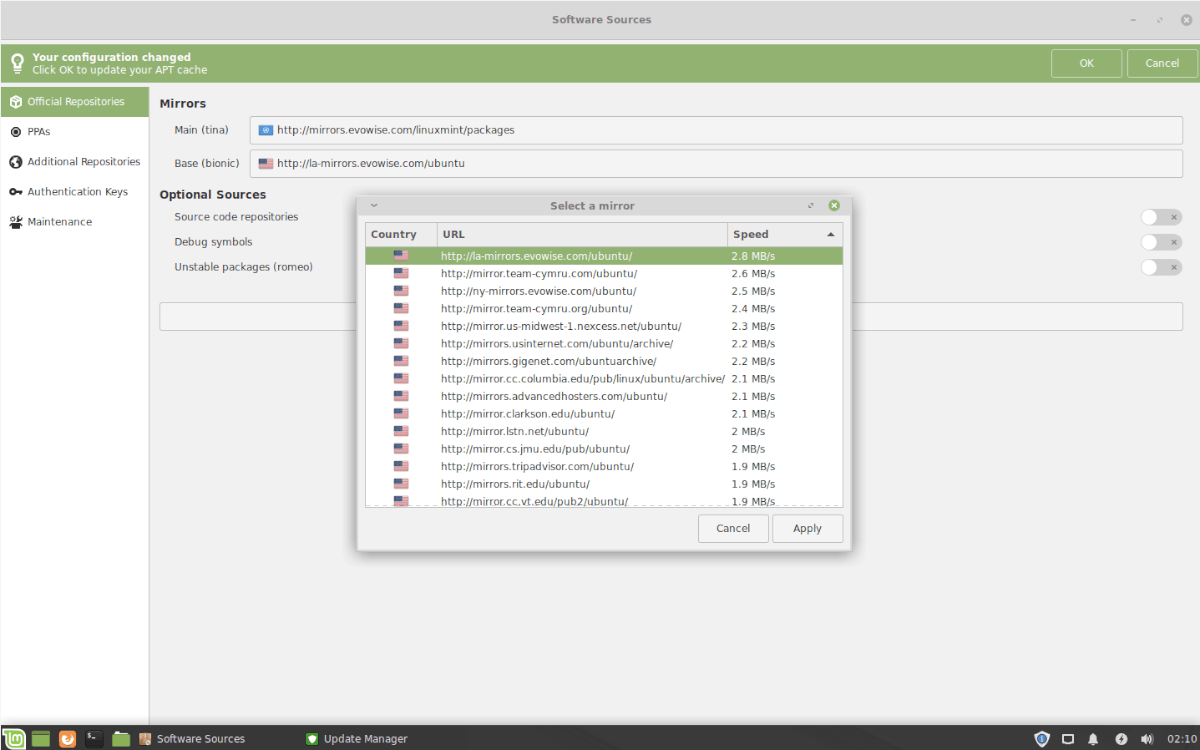
Na het omschakelen van mirrors in Linux Mint"Software Bronnen" -app, verschijnt een bericht waarin wordt gevraagd de softwarebronnen op het systeem te vernieuwen. Doen. Als dit gedaan is, zal Linux Mint lokale mirrors gebruiken!
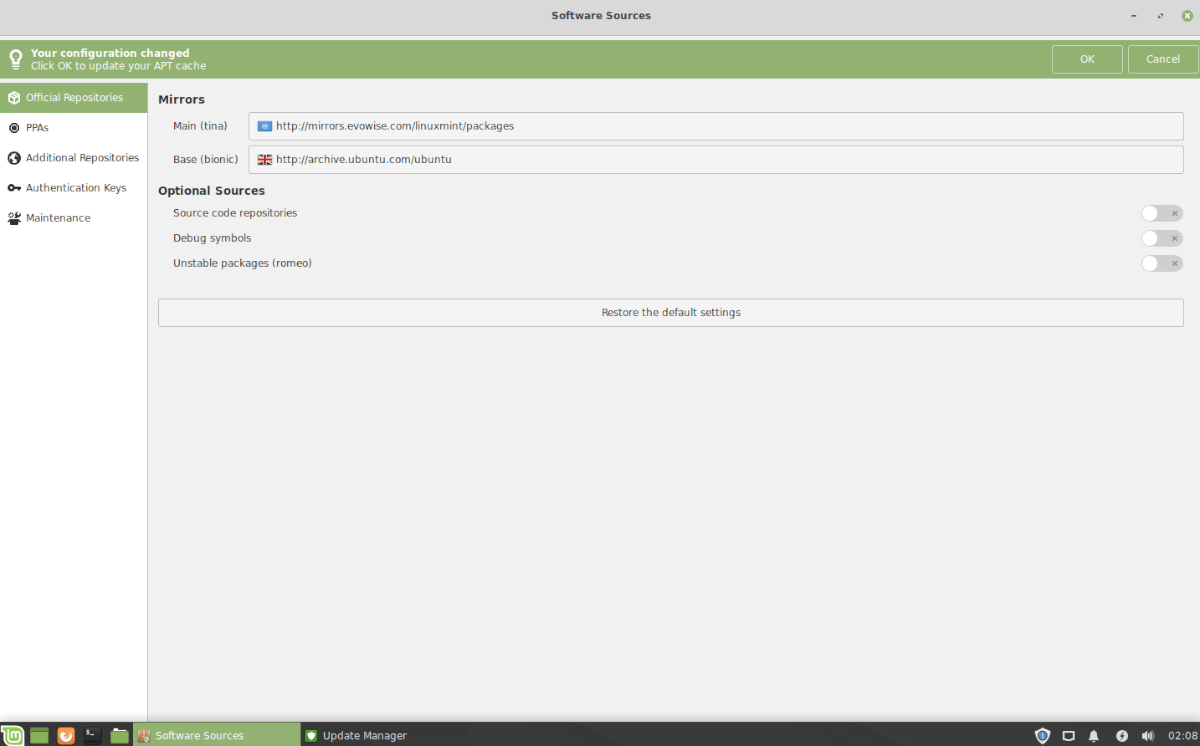
Terug naar standaard update repo
Het kan zijn dat de lokale mirrors niet zo zijnbetrouwbaar als degene die Linux Mint standaard biedt. Als u uw systeem wilt terugzetten op het gebruik van de standaardsoftware-opslagplaatsen, volgt u de onderstaande stappen.
Stap 1: Open de Linux Mint Update-app en klik op de knop "Bewerken". Kijk vervolgens door het menu voor "Software Bronnen" en selecteer het met de muis.
Stap 2: Zoek "Hoofd (tina)" en klik op het vakje om het venster van de spiegelkiezer te openen.
Stap 3: Laat het spiegelkiezer-venster alle beschikbare mirrors laden. Kijk door en selecteer de spiegel "Linux Mint" en klik op "Toepassen" om ernaar te schakelen.
Stap 4: Selecteer het vak Basis (bionisch), laad de spiegelkiezer en stel deze in op "archive.ubuntu.com/ubuntu". Klik op "Toepassen" om het systeem ernaar te schakelen.
Zodra beide mirrors zijn ingesteld, vernieuwt u de softwarebronnen van Linux Mint door op de knop "OK" te klikken in het bericht dat verschijnt.
Schakel over naar lokale updatespiegel - opdrachtregel
Gebruik je de Linux Mint Update Manager niet graag? Wilt u overschakelen naar een lokale updatespiegel vanaf de opdrachtregel? Volg de onderstaande stapsgewijze instructies om het voor elkaar te krijgen!
Stap 1: Open een terminalvenster door op te drukken Ctrl + Alt + T of Ctrl + Shift + T op het toetsenbord.
Stap 2: De ... gebruiken cp commando, maak een complete back-up van de standaard mirror-instellingen op uw Linux Mint PC. Hoewel dit niet verplicht is, zal het veel sneller terugkeren naar de standaard softwarebronnen.
sudo cp /etc/apt/sources.list.d/official-package-repositories.list /etc/apt/sources.list.d/official-package-repositories.list.bak
Stap 3: Open "officiële-pakket-repositories.list" in de Nano-teksteditor voor modificatiedoeleinden.
sudo nano -w /etc/apt/sources.list.d/official-package-repositories.list
Stap 4: Zoek "http://packages.linuxmint.com" in het tekstbestand en wis het. VERWIJDER NIETS ANDERS DAN DE URL! Vervang vervolgens de URL die u hebt gewist door een van de mirror-URL's van deze link hier.
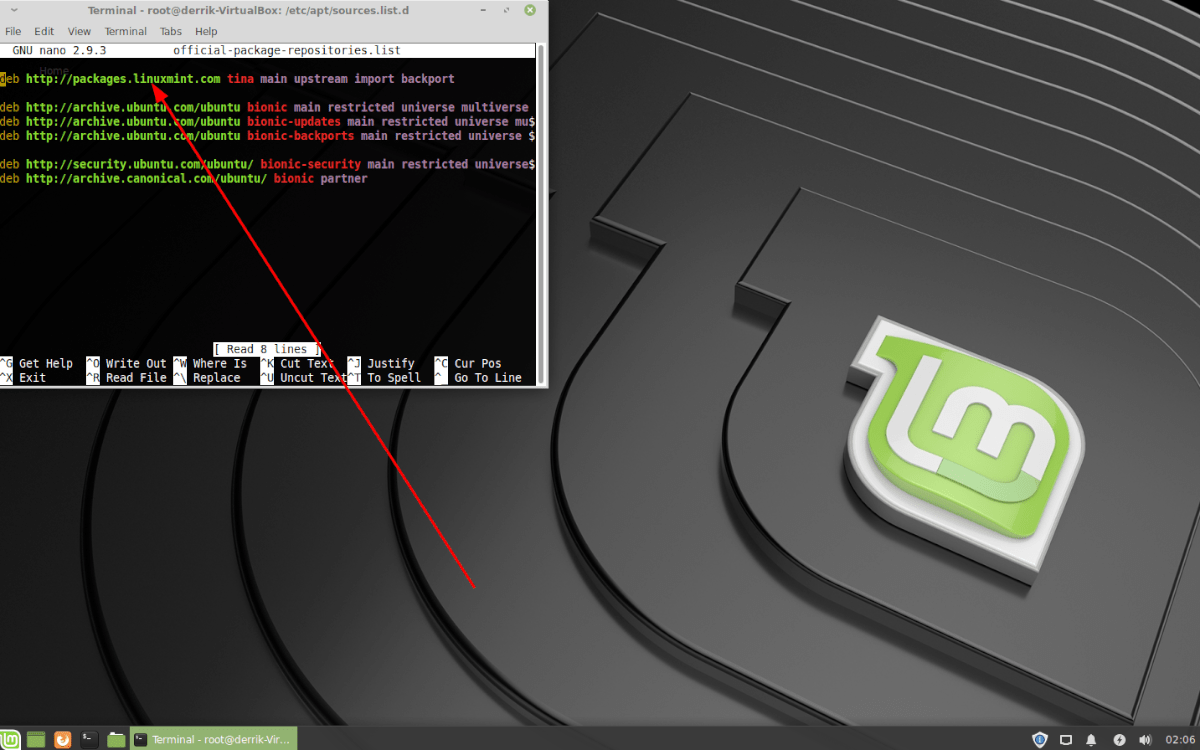
Stap 5: Als u de repo van de Ubuntu-basis wilt wijzigen in eenmeer lokaal, verander alle instanties van “http://archive.ubuntu.com/ubuntu” in een van de mirrors op deze lijst. Deze stap is optioneel, dus sla deze gerust over.
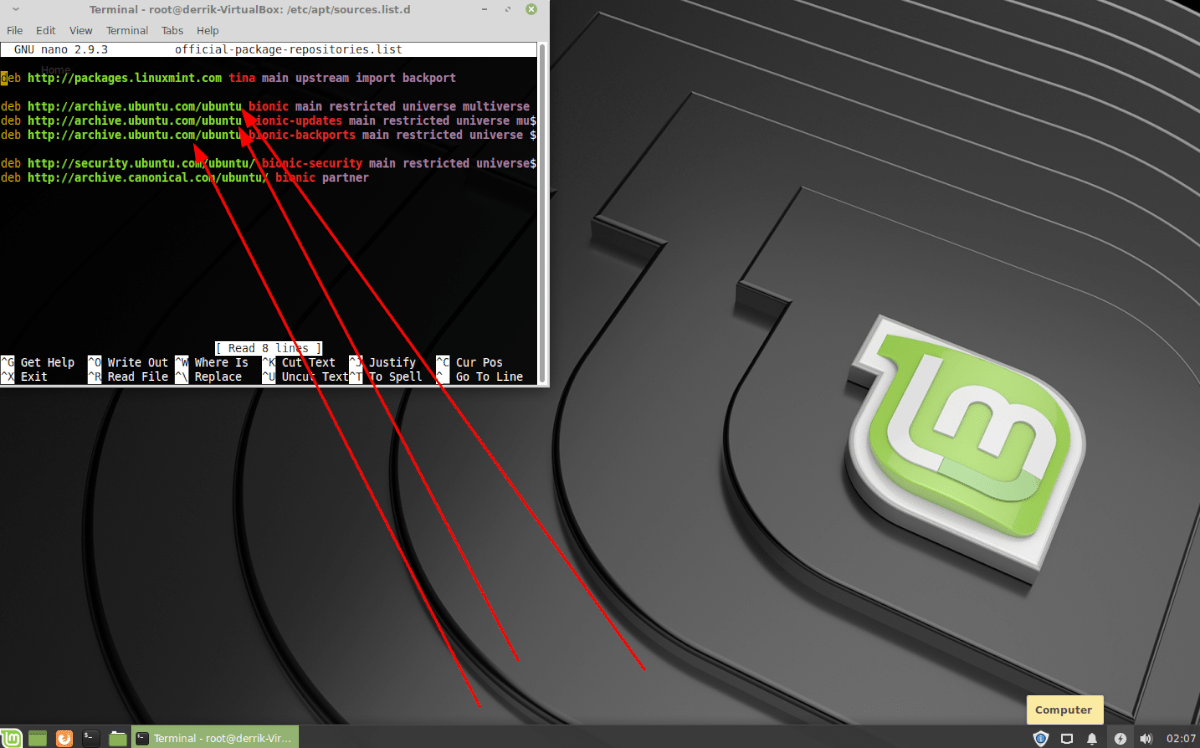
Stap 6: Sla de bewerkingen in de Nano-teksteditor op door op te drukken Ctrl + O op het toetsenbord. Sluit vervolgens de teksteditor door op te drukken Ctrl + X.
Stap 7: Update de softwarebronnen van Linux Mint met behulp van de bijwerken commando.
sudo apt update
Wanneer de bijwerken commando is voltooid, uw Linux Mint-systeem zal lokale mirrors gebruiken!
Opnieuw uitvoeren naar standaard update repo op opdrachtregel
Om Linux Mint terug te zetten naar de standaardsoftware-opslagplaatsen in plaats van lokale mirrors, opent u een terminalvenster en voert u de onderstaande opdrachten in.
sudo rm /etc/apt/sources.list.d/official-package-repositories.list
sudo mv /etc/apt/sources.list.d/official-package-repositories.list.bak /etc/apt/sources.list.d/official-package-repositories.list
sudo apt update</ P>


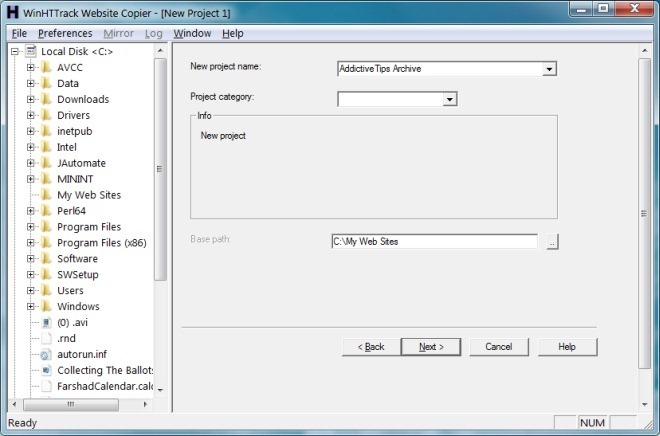










Comments